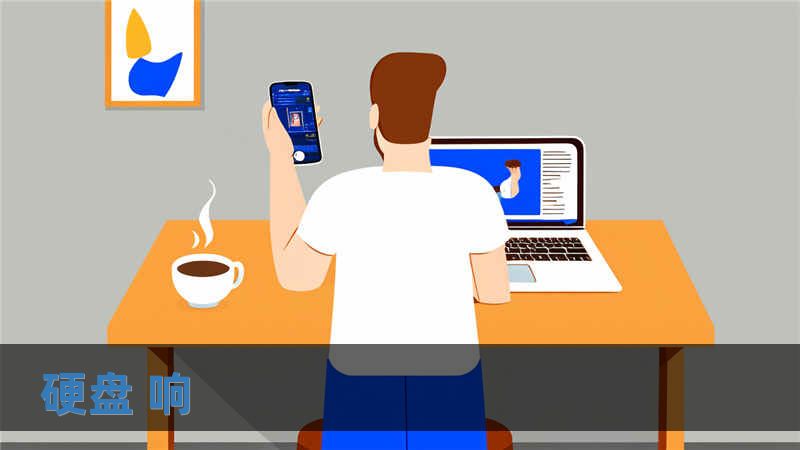在日常使用電腦的過程中,“磁盤不顯示”這一問題頻繁出現(xiàn),讓不少用戶感到頭疼。這種問題可能發(fā)生在剛購買的新硬盤上,也可能發(fā)生在已經(jīng)使用了一段時間的硬盤上,甚至有時候U盤或移動硬盤插入電腦后也無法識別。遇到這種問題我們該如何處理呢?我們將詳細分析磁盤不顯示的幾種常見原因,并提供有效的解決方案。
磁盤不顯示的常見原因
磁盤沒有分配驅(qū)動器號
很多新買的硬盤在首次連接電腦時,系統(tǒng)并不會自動分配驅(qū)動器號(也就是我們常說的磁盤盤符),因此在“我的電腦”或“此電腦”中看不到硬盤。即使硬盤已經(jīng)物理連接到電腦,但如果沒有分配盤符,系統(tǒng)就無法識別和顯示這個硬盤。
磁盤格式不被識別
如果磁盤使用了電腦無法識別的文件系統(tǒng)格式,例如某些設(shè)備使用的EXT4格式,Windows系統(tǒng)默認無法識別這種文件系統(tǒng),因此磁盤也不會顯示出來。這種情況尤其常見于從Linux、Mac等其他操作系統(tǒng)轉(zhuǎn)到Windows的用戶。
硬件連接問題
磁盤不顯示的原因還可能是因為硬件連接存在問題。比如硬盤數(shù)據(jù)線松動、接口損壞或供電不足,都會導(dǎo)致磁盤無法正常識別。特別是外接硬盤,由于外接硬盤依賴于USB接口供電,如果供電不穩(wěn),也會導(dǎo)致磁盤無法顯示。
磁盤損壞
物理損壞的磁盤很可能無法被系統(tǒng)識別,甚至連硬盤驅(qū)動程序都加載不出來。這時,硬盤不僅在系統(tǒng)中無法顯示,甚至可能在BIOS中也看不到。
驅(qū)動問題
有時候磁盤驅(qū)動程序可能會出現(xiàn)故障或損壞,導(dǎo)致系統(tǒng)無法正確識別硬盤。驅(qū)動問題可能發(fā)生在操作系統(tǒng)更新或驅(qū)動更新后,也可能是安裝了一些不兼容的軟件所導(dǎo)致的。
如何解決磁盤不顯示問題
方法一:通過磁盤管理工具查看磁盤狀態(tài)
在Windows系統(tǒng)中,用戶可以通過“磁盤管理”工具來查看磁盤的詳細信息。具體操作如下:
按下Win+X鍵,選擇“磁盤管理”。
在磁盤管理窗口中,你可以看到當前電腦所有連接的硬盤。如果你發(fā)現(xiàn)有一塊硬盤顯示為“未分配”,那么問題的根源就在這里。你需要為該硬盤分配一個盤符或進行格式化處理。
解決方法:
如果磁盤顯示為“未分配”,右鍵點擊該磁盤,然后選擇“新建簡單卷”,按照向?qū)Х峙浔P符并格式化磁盤。
如果磁盤已經(jīng)有分區(qū),但沒有分配盤符,右鍵點擊該磁盤,選擇“更改驅(qū)動器號和路徑”,為其分配一個可用的盤符。
方法二:更新或重新安裝驅(qū)動程序
如果是因為驅(qū)動問題導(dǎo)致磁盤無法顯示,那么重新安裝或更新磁盤驅(qū)動程序是一個有效的解決方法。具體操作如下:
右鍵點擊“此電腦”或“我的電腦”,選擇“管理”。
在打開的窗口中,點擊“設(shè)備管理器”。
找到“磁盤驅(qū)動器”選項,查看有沒有帶有黃色感嘆號的磁盤。如果有,右鍵點擊該設(shè)備,選擇“更新驅(qū)動程序”或者“卸載設(shè)備”。
更新完驅(qū)動后,重啟電腦,系統(tǒng)會自動重新安裝磁盤驅(qū)動程序。

方法三:檢查硬盤物理連接
如果是因為硬盤的物理連接出現(xiàn)問題,導(dǎo)致系統(tǒng)無法識別磁盤,可以按照以下步驟進行檢查:
關(guān)閉電腦,拔掉所有電源線。
檢查硬盤與主板的連接線是否松動,尤其是SATA數(shù)據(jù)線和電源線。對于外接硬盤,檢查USB連接線是否完好無損,并嘗試更換USB端口或數(shù)據(jù)線。
如果硬盤依然無法識別,嘗試將硬盤連接到另一臺電腦上測試,排除硬盤本身是否存在硬件故障。
方法四:格式化磁盤
有時候磁盤由于文件系統(tǒng)損壞或使用了不兼容的文件系統(tǒng),導(dǎo)致在系統(tǒng)中無法正常顯示。這時,格式化磁盤可以解決這一問題。注意,格式化操作會清空磁盤中的所有數(shù)據(jù),因此在執(zhí)行此步驟之前,一定要確認沒有重要數(shù)據(jù)或者已經(jīng)做好備份。
打開“磁盤管理”。
右鍵點擊無法識別的磁盤,選擇“格式化”。
在彈出的窗口中選擇合適的文件系統(tǒng)格式(一般選擇NTFS或exFAT),然后點擊“確定”開始格式化。
格式化完成后,磁盤應(yīng)該可以正常顯示在系統(tǒng)中。如果你是從其他操作系統(tǒng)(例如Linux、macOS)轉(zhuǎn)移到Windows,格式化成Windows兼容的文件系統(tǒng)是必須的。
方法五:使用專業(yè)數(shù)據(jù)恢復(fù)軟件
如果磁盤本身沒有物理損壞,但數(shù)據(jù)或分區(qū)表受損,導(dǎo)致磁盤不顯示,使用專業(yè)的數(shù)據(jù)恢復(fù)軟件可以幫助恢復(fù)磁盤的可見性和數(shù)據(jù)。這類軟件可以掃描磁盤,嘗試恢復(fù)分區(qū)表和文件結(jié)構(gòu)。
推薦幾款常見的磁盤恢復(fù)軟件:
EaseUS數(shù)據(jù)恢復(fù)軟件:操作簡單,支持多種文件系統(tǒng)的恢復(fù)。
DiskGenius:功能全面,不僅可以恢復(fù)數(shù)據(jù),還能修復(fù)分區(qū)表。
Recuva:輕量級恢復(fù)軟件,適合新手用戶。
使用恢復(fù)軟件時,盡量避免繼續(xù)向問題磁盤寫入新數(shù)據(jù),因為這可能會覆蓋已損壞的文件,導(dǎo)致無法恢復(fù)。
方法六:檢查BIOS設(shè)置
有時候磁盤不顯示的問題可能與BIOS設(shè)置有關(guān)。在安裝新硬盤后,如果硬盤在操作系統(tǒng)中無法顯示,建議進入BIOS檢查硬盤是否被識別。
重啟電腦,在啟動時按下Del或F2鍵進入BIOS設(shè)置。
在BIOS中找到與存儲設(shè)備相關(guān)的選項,檢查是否能夠看到問題硬盤。
如果硬盤在BIOS中顯示正常,但在系統(tǒng)中無法識別,可能是系統(tǒng)配置問題,建議恢復(fù)默認BIOS設(shè)置或更新BIOS固件。
方法七:磁盤故障或硬盤老化
如果經(jīng)過上述所有操作后,磁盤仍然無法識別,很有可能硬盤已經(jīng)出現(xiàn)物理故障或老化。此時,建議將硬盤送至專業(yè)維修中心進行檢測和修復(fù)。對于重要數(shù)據(jù),務(wù)必請專業(yè)的硬盤數(shù)據(jù)恢復(fù)公司進行數(shù)據(jù)拯救操作。
總結(jié)
磁盤不顯示的原因多種多樣,可能是由于系統(tǒng)未分配盤符、硬盤驅(qū)動程序問題,或者硬件連接不良等原因。通過本文提供的七大解決方案,你可以逐步排查問題并找到合適的修復(fù)方法。日常使用中,定期備份數(shù)據(jù)并保持硬件連接良好是確保磁盤穩(wěn)定運行的關(guān)鍵。如果磁盤出現(xiàn)了物理故障,建議及時尋求專業(yè)幫助,避免數(shù)據(jù)永久丟失。
無論你是技術(shù)小白還是資深用戶,只要按照以上步驟操作,相信你一定能夠解決“磁盤不顯示”的問題,恢復(fù)磁盤的正常使用。